USB là một trong những phương tiện lây lan virus phổ biến nhất hiện nay. Khóa cổng USB là cách hiệu quả để bảo vệ máy tính khỏi nguy cơ nhiễm virus, cũng như ngăn chặn việc sao chép dữ liệu trái phép. Bài viết này sẽ hướng dẫn bạn chi tiết cách khóa cổng USB trên Windows bằng ba phương pháp đơn giản và dễ thực hiện.
Cổng USB là một trong những cổng kết nối phổ biến và tiện lợi nhất trên máy tính. Tuy nhiên, nó cũng tiềm ẩn nhiều rủi ro bảo mật, đặc biệt là nguy cơ lây nhiễm virus và mã độc. Việc khóa cổng USB sẽ giúp bạn hạn chế tối đa những rủi ro này, bảo vệ dữ liệu quan trọng và đảm bảo an toàn cho hệ thống. Bài viết này sẽ hướng dẫn bạn ba cách khóa cổng USB trên Windows, phù hợp với nhiều phiên bản hệ điều hành khác nhau như Windows 7, Windows 8, Windows 8.1, Windows 10 và Windows 11.
Khóa Cổng USB bằng Registry Editor
Phương pháp này cho phép bạn khóa cổng USB trực tiếp thông qua Registry Editor, một công cụ quản lý hệ thống mạnh mẽ của Windows.
- Mở Registry Editor: Nhấn tổ hợp phím
Windows + R, gõregeditvà nhấnEnter.
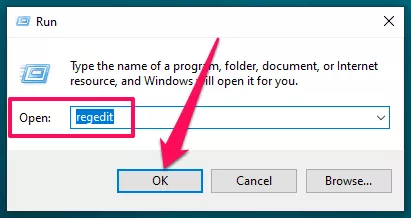 Mở Registry Editor để khóa cổng USB
Mở Registry Editor để khóa cổng USB
- Điều hướng đến khóa USBSTOR: Sao chép đường dẫn
HKEY_LOCAL_MACHINESYSTEMCurrentControlSetServicesUSBSTORvà dán vào thanh địa chỉ của Registry Editor, sau đó nhấnEnter.
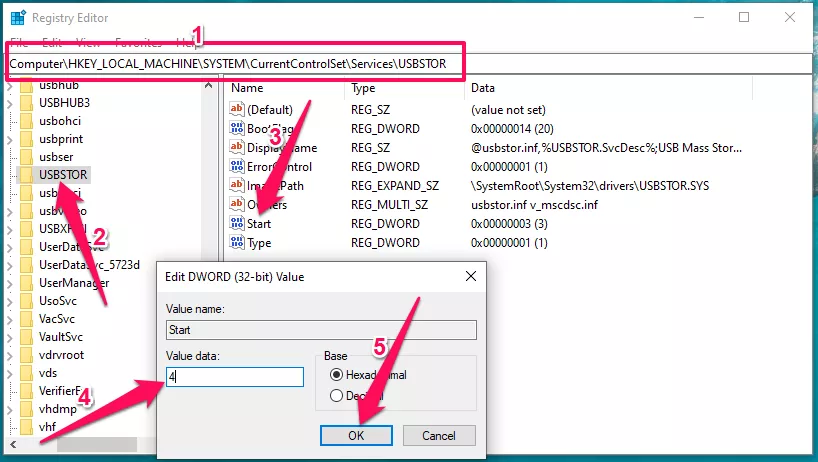 Điều hướng đến khóa USBSTOR trong Registry Editor
Điều hướng đến khóa USBSTOR trong Registry Editor
-
Thay đổi giá trị Start: Nhấp đúp vào giá trị
Start, thay đổiValue datathành4và nhấnOK. Giá trị4tương ứng với việc vô hiệu hóa cổng USB. Để mở lại cổng USB, bạn chỉ cần thay đổi giá trịStartvề3. -
Khởi động lại máy tính: Để thay đổi có hiệu lực, bạn cần khởi động lại máy tính. Sau khi khởi động lại, cổng USB sẽ bị khóa.
Khóa Cổng USB bằng Device Manager
Device Manager là công cụ quản lý thiết bị phần cứng trên Windows. Bạn có thể sử dụng nó để khóa cổng USB một cách dễ dàng.
- Mở Device Manager: Nhấn tổ hợp phím
Windows + R, gõdevmgmt.mscvà nhấnEnter.
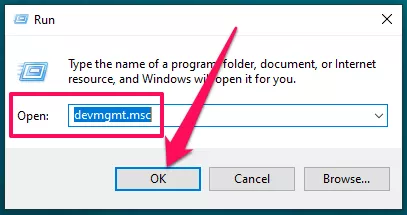 Mở Device Manager để khóa cổng USB
Mở Device Manager để khóa cổng USB
- Tìm đến Universal Serial Bus controllers: Mở rộng mục
Universal Serial Bus controllers.
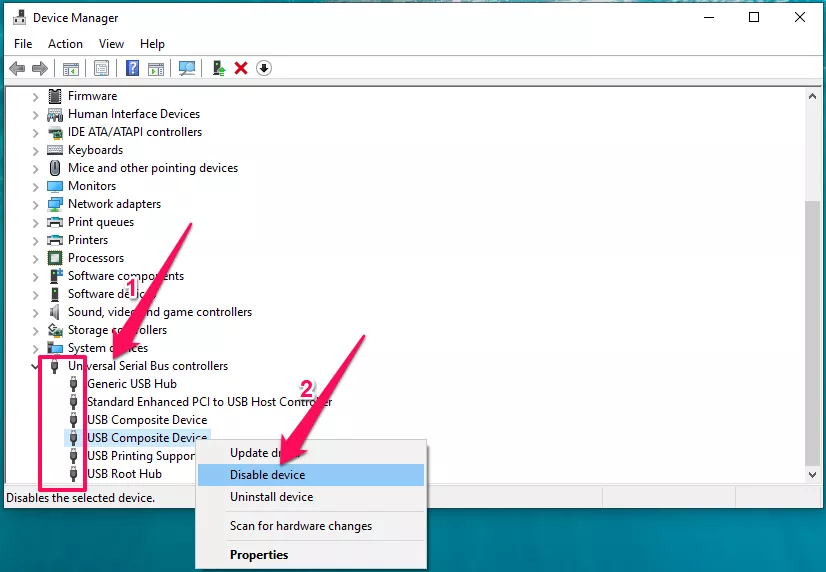 Tìm đến Universal Serial Bus controllers trong Device Manager
Tìm đến Universal Serial Bus controllers trong Device Manager
- Vô hiệu hóa cổng USB: Nhấp chuột phải vào từng thiết bị USB và chọn
Disable device. Để mở lại cổng USB, bạn chỉ cần nhấp chuột phải và chọnEnable device.
Khóa Cổng USB qua BIOS
Đây là phương pháp khóa cổng USB ở mức độ phần cứng, thường được sử dụng khi hai cách trên không hiệu quả.
- Truy cập BIOS: Khởi động lại máy tính và nhấn phím thích hợp để vào BIOS (thường là
Del,F2,F10,F12hoặcEsc). Phím truy cập BIOS có thể khác nhau tùy thuộc vào nhà sản xuất máy tính.
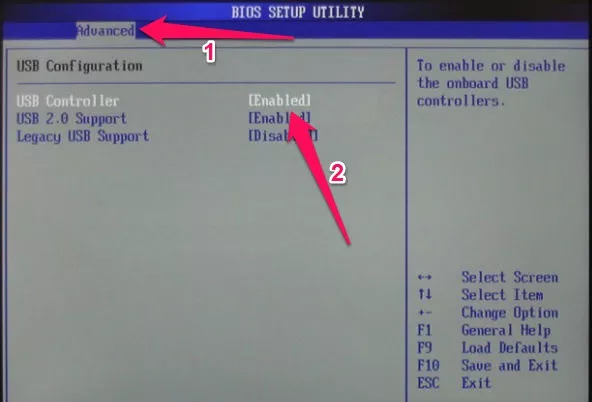 Truy cập BIOS để khóa cổng USB
Truy cập BIOS để khóa cổng USB
-
Tìm đến USB Controller: Sử dụng các phím mũi tên để di chuyển đến mục
Advanced SettingshoặcAdvanced, sau đó tìm đếnUSB Controller. -
Vô hiệu hóa USB Controller: Chọn
USB Controllervà nhấnEnter, sau đó chọnDisable. Để mở lại cổng USB, bạn làm ngược lại, chọnEnable. -
Lưu thay đổi: Nhấn
F10để lưu thay đổi và khởi động lại máy tính.
Kết luận
Việc khóa cổng USB là một biện pháp bảo mật quan trọng, giúp bảo vệ máy tính khỏi virus và mã độc. Bài viết đã hướng dẫn bạn ba cách khóa cổng USB trên Windows, từ đơn giản đến phức tạp. Bạn có thể lựa chọn phương pháp phù hợp với nhu cầu và khả năng của mình. Hy vọng bài viết này hữu ích cho bạn.





